iPhone で写真を整理する方法
あなたはおそらく、iPhone の写真アプリを少し怖がって見ているでしょう。何年にもわたって、おそらく数千枚の写真があります。しかし、それは混乱です。ある旅行で、その 1 人の友人が本当に面白いことをしたときの 1 枚の写真を見つけたいと思っても、それはできません。
問題は、写真アプリでは物事が簡単にならないことです。その検索機能と自動整理機能は、Google フォトとはかけ離れています。しかし、それは、増え続ける写真ライブラリの海で常に迷子になるという意味ではありません。 iPhone ライブラリ内の写真を整理するために、いくつかの小さなことを担当して行うことができます。これにより、最も重要な写真に簡単にアクセスできます。

アルバムを使用して iPhone で写真を整理する方法
iPhone での写真の整理はアルバムから始まります。アルバムはいくらでもありますが、大切な旅行や、ずっと心に残りたい写真はアルバムにしましょう。アルバムを作成したら、写真を簡単に追加できます。
<オール>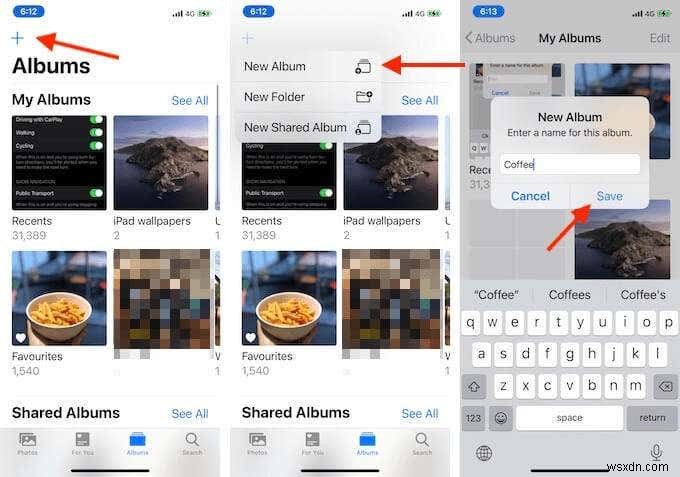
- アルバムに写真を追加するよう求められます。ここですべての写真を参照するか、[アルバム] タブに移動してさまざまなメディア タイプを表示できます。大きな写真ライブラリがある場合は、今すぐこれを行う必要はありません。
- 写真を選択したら、[完了] をタップします ボタンをクリックしてアルバムを保存します。
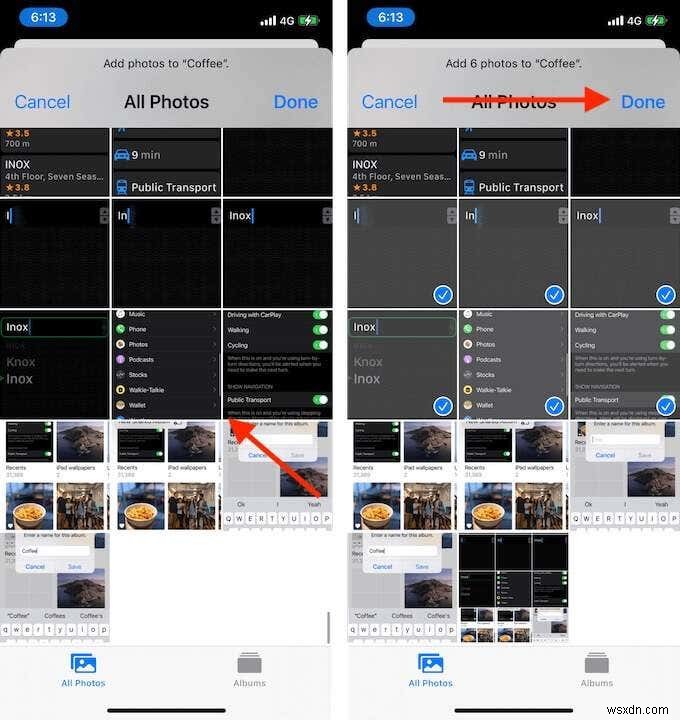
いつでもアルバムに写真を追加できます。
<オール>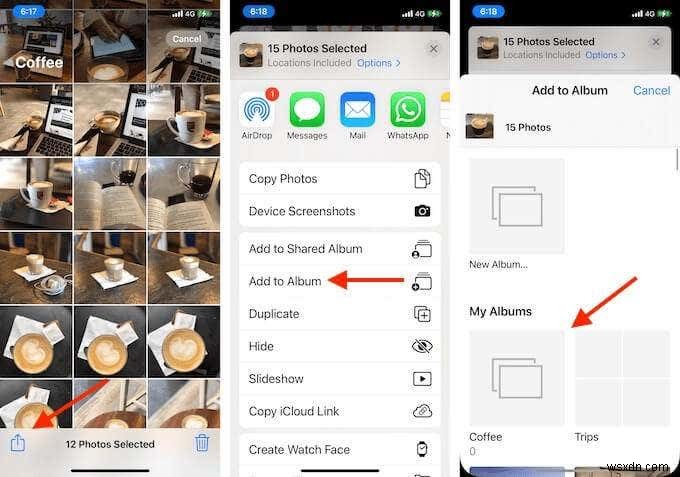
- アルバムを選択します。
写真がアルバムに追加されます。アルバムから写真を簡単に削除できます。
<オール>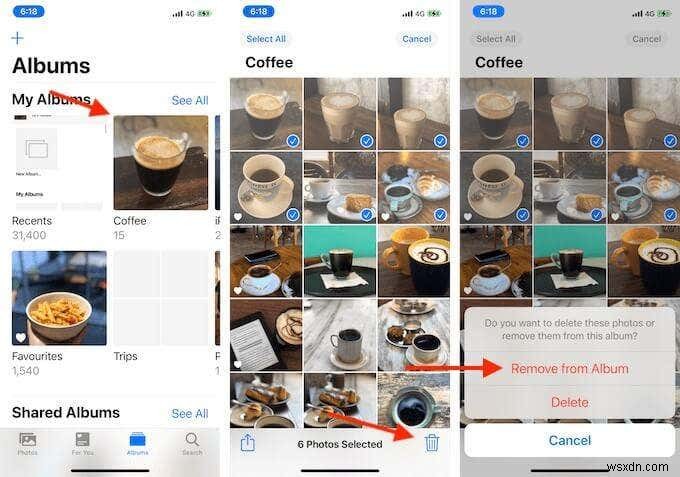
顔を使って iPhone で写真を整理する方法
人物や顔を使って写真を整理することもできます。 iPhone は、同じ人物の写真を認識してプールするのが得意です。人を特定すると、iPhone はその人専用のセクションを作成します。
<オール>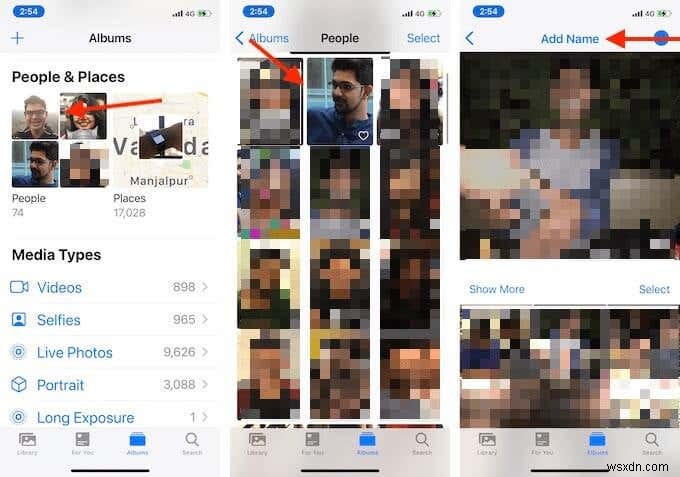
- [完了] をタップします 保存するボタン
- これで、連絡先のすべての写真がこの場所に表示されます。アプリは上部に自動ムービーを作成し、その下に最高の写真を表示します。ただし、[もっと見る] をタップすることはできます ボタンをクリックすると、すべての写真も表示されます。
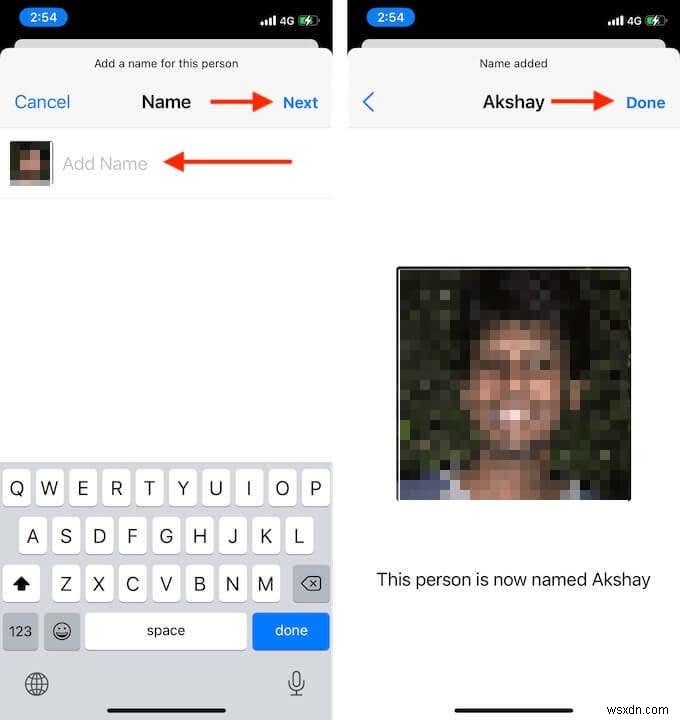
場所を使用して iPhone で写真を整理する方法
旅行ごとにアルバムを作成したくない場合は、iPhone の位置情報タグを使用して回避できます。有効にすると、iPhone はすべての写真またはビデオの GPS 位置を記録します。場所機能を使用して、世界地図を探索し、写真が撮影された場所を確認できます。
このようにして、特定の都市や地域で撮影されたすべての写真をすばやく見ることができます。
<オール>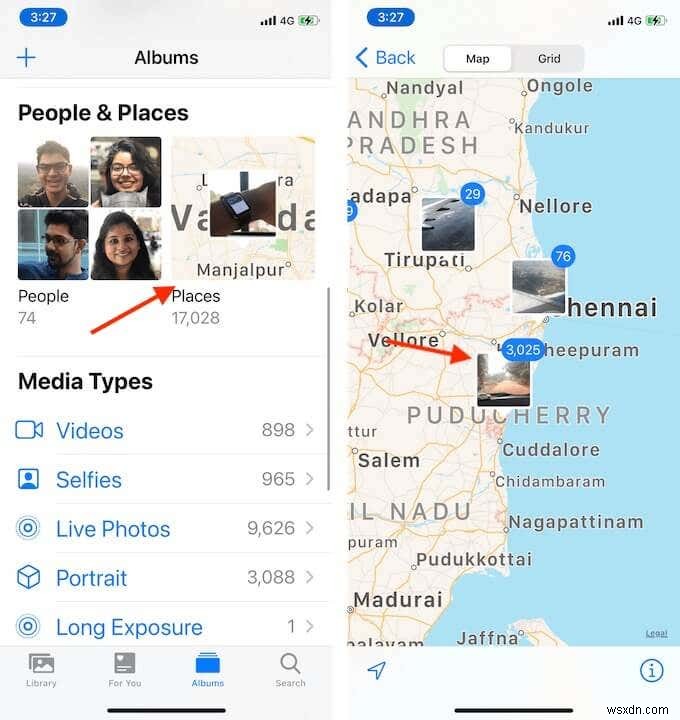
- まず、都市または州に基づいてプールされた写真が表示されます。拡大し続けると、さまざまな通り、地域、ランドマークの写真も見つかります。
- 写真のプレビューをタップすると、写真のコレクションが表示されます。
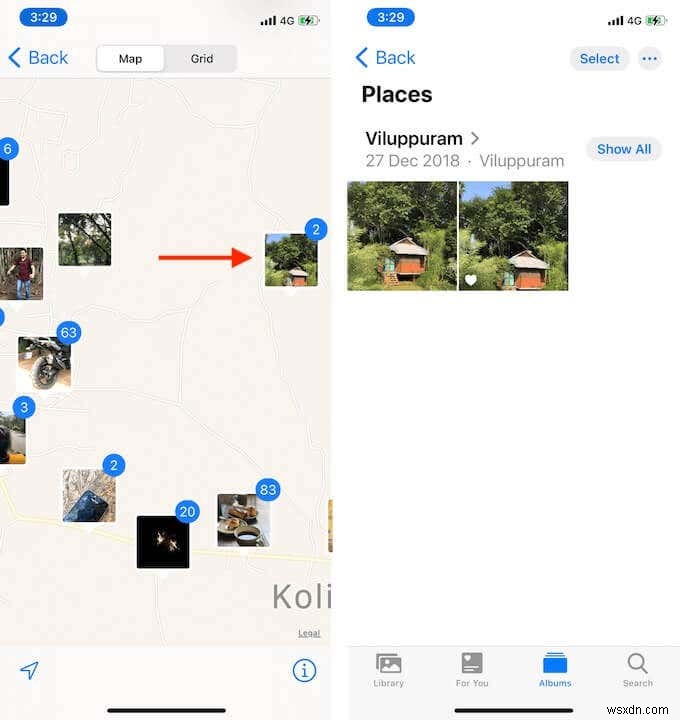
お気に入りを使用して iPhone で写真を整理する方法
最高の写真を強調することになると、武器庫にもう 1 つのツールがあります。そして、それは非常に簡単です。気に入った写真を表示しているときに、小さな ハート をタップするだけです ボタン。これにより、写真がお気に入りアルバムに追加されます。
[お気に入り] アルバムにアクセスするには、[アルバム] に移動します セクションを開き、[お気に入り] を選択します オプション。
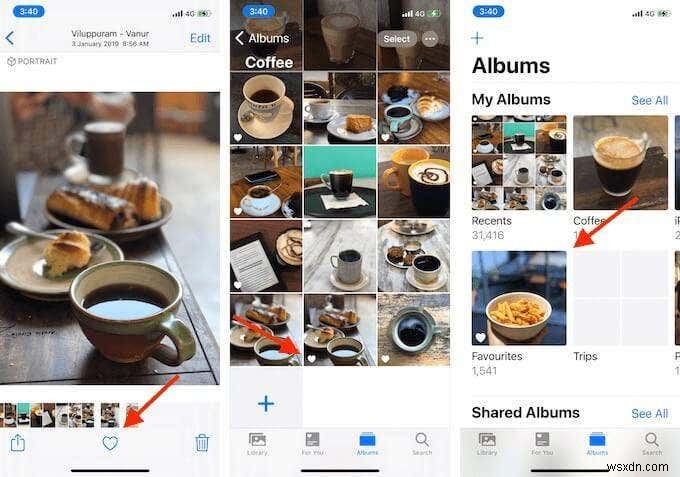
お気に入り機能をクイック フィルタリング システムとして使用できるようになりました。ビーチで何十枚、何百枚と写真を撮ったら、それらを見て、気に入ったものだけをお気に入りに入れましょう。 [選択] をタップします。 ボタンをクリックし、他のすべての写真を選択します (お気に入り機能により、小さなハートのアイコンが追加され、見つけやすくなります)。 [削除] をタップします。 ボタンをクリックして、他のすべての写真を削除します。
こうすることで、最高の写真だけがカメラ ロールに残り、iPhone と iCloud アカウントの容量を節約できます。
iPhoneで写真を整理する方法は?以下のコメントで私たちと共有してください。
-
iPhone 14 の事前注文方法
画像著作権:Apple 今週初め、Apple は新しい iPhone 14 のラインナップを発表しました。これは、ベースの iPhone 14、少し大きい iPhone 14 Plus、より高速な iPhone 14 Pro、および iPhone 14 Pro Max の 4 つの新しい電話で構成されています。 4 つの iPhone 14 モデルはすべて、現在、米国およびその他 40 を超える国と地域で予約注文を受け付けています。 3 つのデバイスは 9 月 16 日金曜日に発売され、iPhone 14 Plus モデルは 10 月 7 日金曜日に発売されます。 iPhone 14 の
-
「写真」を iPhone に同期する方法
iCloud フォト ライブラリは思い出のライブ アルバムであり、すべての写真とビデオを安全に整理して保管します。デバイスを紛失したり破損したりしても、写真を見逃すことはありません。写真を手動で同期したい場合は、iTunes を使用して、あるデバイスから別のデバイスに写真とビデオを転送できます。 関連項目:特定の場所に到着したときに iPhone でリマインダーを受け取る方法 「写真」アルバムを iPhone の iCloud 写真に簡単に同期できます。以下の簡単な手順に従って、写真とビデオを手動で同期する方法を次に示します。 ステップ 1 :まず、iPhone を最新バージョンの iOS
